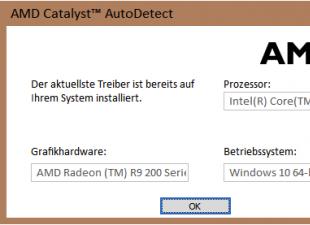Hamachi est un excellent outil pour créer des réseaux virtuels. Très souvent, il est utilisé par les joueurs qui souhaitent créer un serveur séparé pour jouer avec des amis. Même les débutants peuvent comprendre ce logiciel, mais cela demandera un petit effort. Dans le cadre de cet article, nous aimerions parler du travail à Hamachi en présentant des guides d'accompagnement.
Tout d'abord, les nouveaux utilisateurs Hamachi sont confrontés à la procédure d'enregistrement. Cela se produit presque toujours sans problème, et même un utilisateur novice peut comprendre comment remplir ses informations personnelles. Cependant, des problèmes parfois inattendus surviennent lors de l'autorisation. Vous pouvez retrouver toutes les informations sur l'inscription et la résolution des difficultés dans notre autre article en cliquant sur le lien ci-dessous.

Configuration pour le jeu en ligne
Après vous être connecté avec succès à votre profil, il n'est toujours pas possible de rejoindre facilement le réseau requis, car le programme lui-même et le système d'exploitation ne sont toujours pas configurés correctement. Sous Windows, vous devrez modifier les paramètres de l'adaptateur via "Centre de réseau et de partage", et dans Hamachi, le cryptage et les serveurs proxy sont définis. Tout cela a déjà été décrit en détail par un autre de nos auteurs dans le matériel ci-dessous.

Connexion
Après un lancement réussi et une connexion à votre propre profil, vous pouvez vous connecter à un réseau existant. Pour ce faire, cliquez sur "Connectez-vous à un réseau existant", entrer "Identifiant"(nom du réseau) et mot de passe (s'il n'existe pas, laissez le champ vide). Souvent, les grandes communautés de jeux disposent de leurs propres réseaux, et les joueurs ordinaires partagent également des réseaux dans des communautés ou sur des forums, invitant les gens à jouer à tel ou tel jeu.

Dans le jeu, il vous suffit de trouver l'élément de jeu en ligne ( "Multijoueur", "En ligne", "Connectez-vous à IP" et ainsi de suite) et indiquez simplement votre IP, affichée en haut du programme. Chaque jeu a ses propres caractéristiques, mais en général le processus de connexion est identique. Si vous êtes immédiatement expulsé du serveur, cela signifie soit qu'il est plein, soit que votre pare-feu, antivirus ou pare-feu bloque le programme. Lancez le logiciel que vous utilisez et ajoutez Hamachi aux exceptions.
Créer votre propre réseau
L'une des tâches principales de Hamachi est l'émulation de réseau local, qui permet non seulement d'échanger directement des données, mais également de rejoindre un serveur local dans n'importe quel jeu. Un réseau client est créé en quelques clics ; l'utilisateur n'a qu'à fournir un nom et à définir un mot de passe. Ensuite, toutes les informations reçues sont transférées aux autres utilisateurs et ceux-ci se connectent au serveur créé. Le propriétaire dispose de tous les paramètres nécessaires - modification de la configuration et gestion des ordinateurs connectés.

Création d'un serveur de jeux informatiques
Comme mentionné précédemment, de nombreux propriétaires du logiciel en question l'utilisent comme serveur local pour jouer avec des amis. Ensuite, en plus de votre propre réseau, vous devrez créer le serveur lui-même, en tenant compte des fonctionnalités du jeu requis. Avant de commencer, le package correspondant avec les fichiers du serveur doit être téléchargé, où le fichier de configuration est ensuite modifié. Nous vous suggérons de vous familiariser avec cette procédure en utilisant Counter-Strike comme exemple dans l'article ci-dessous.

Augmentation des emplacements réseau disponibles
Malheureusement, Hamachi a une limite quant au nombre d'emplacements disponibles sur le réseau. Dans la version gratuite, vous ne pouvez connecter que cinq personnes à la fois, mais lors de l'achat d'une certaine version de l'abonnement, leur numéro passe à 32 ou 256. Bien sûr, tout le monde n'a pas besoin d'une telle extension, les développeurs donnent donc le droit de choisissez - utilisez le logiciel gratuitement, mais avec cinq emplacements, ou achetez la quantité d'espace supplémentaire requise.

Désinstaller un programme
Parfois, il n’est plus nécessaire d’utiliser l’application en question, c’est pourquoi de nombreuses personnes décident de supprimer complètement Hamachi de leur ordinateur. Cela se fait selon le même principe qu'avec d'autres logiciels, mais avec ses propres caractéristiques, car ce logiciel ajoute des clés au registre et installe le pilote. Tout cela devra également être nettoyé afin d'éliminer complètement les traces dans le système.

Résoudre les problèmes courants
Pendant le fonctionnement, les utilisateurs peuvent rencontrer différents types de problèmes. Il existe un certain nombre de problèmes qui apparaissent plus souvent que d'autres, et chacun d'eux a sa propre solution. Veuillez vous référer aux documents ci-dessous pour une liste d'erreurs. Peut-être que l'une des instructions ici sera utile dans votre situation.
Ci-dessus, nous avons décrit en détail l'utilisation de Hamachi. Il ne reste plus qu'à réaliser vous-même toutes les étapes indiquées pour consolider vos connaissances sur ce logiciel.
Afin de pouvoir établir une connexion réseau directe avec un autre abonné, Hamachi fournit à chaque utilisateur une adresse IP externe permanente unique, qui sera utilisée comme principal moyen de connexion à l'avenir.
Interface Hamachi
Malgré son apparente complexité, la configuration et l'utilisation de l'utilitaire Hamachi sont assez simples, car ce programme possède une interface terriblement simplifiée, bien pensée et intuitive.


Créer un compte dans Hamachi
Après avoir téléchargé et installé le programme sur votre ordinateur, vous devez d'abord registre. Créez un nom d'utilisateur/mot de passe pour vous-même, inscrivez-vous et connectez-vous au programme. Il ne vous reste plus qu'à ajouter quelques réseaux à Hamachi pour trouver d'autres utilisateurs. Après cela, vous pouvez négocier avec eux via le chat sur la lecture, le transfert de fichiers, etc.

Créer votre propre réseau à Hamachi
Dans Hamachi, vous pouvez facilement créer votre propre réseau, par exemple, pour y autoriser uniquement certaines personnes, ainsi que le gérer entièrement (différencier les statuts et les droits d'accès des utilisateurs) et contrôler tous les abonnés. Pour ce faire, cliquez sur l'option "Créer un nouveau réseau" dans la fenêtre centrale du programme ou sur le panneau de configuration dans la colonne "Filet". Donnez-lui un nom (ID réseau) et un mot de passe (assurez-vous d'avoir plus de trois caractères !). Après cela, vous devez fournir ces données à tous les utilisateurs que vous souhaitez y voir. Utilisez icq, skype, e-mail ou postez simplement un message sur le forum ou dans les commentaires sur certains sites Web. En fait, il existe de nombreuses options pour informer les bonnes personnes ! Dès qu'ils recevront le login/mot de passe de votre réseau, ils pourront immédiatement le rejoindre. Des discussions de groupe et personnelles seront disponibles pour communiquer avec eux. De plus, vous verrez l'adresse IP externe de chacun d'eux, que vous utiliserez ultérieurement pour établir une connexion.

Connexion à des réseaux tiers dans Hamachi
Il existe aujourd'hui de nombreux réseaux Hamachi sur Internet dédiés à différents jeux, etc. Ils sont faciles à trouver sur toutes sortes de sites et portails de jeux. Tout ce dont vous avez besoin pour vous connecter à l’un d’entre eux est un identifiant (identifiant réseau) et un mot de passe ! Trouvez un site, regardez le réseau que vous aimez, lancez Hamachi, cliquez sur l'option dans la fenêtre centrale du programme ou dans la colonne « Réseau » "Connectez-vous à un réseau existant", saisissez correctement (ou mieux encore, copiez et collez !) votre login/mot de passe et c'est parti ! Le public local vous attend probablement déjà ! Dans un réseau tiers, vous aurez accès à presque les mêmes fonctions (chat personnel et de groupe, transfert de fichiers, visualisation des données sur les autres abonnés), à l'exception de celles dont disposent son administrateur et ses modérateurs, ainsi que certaines restrictions définies. par eux (le cas échéant).




Comment jouer avec Hamachi
Voilà, vous avez tout fait correctement et le programme est installé, configuré, les réseaux sont créés/ajoutés, les joueurs attendent... Une question logique se pose : « Comment jouer avec Hamachi ?! »
Tout est extrêmement simple. Pour commencer, via le chat, convenez d'une partie avec l'un de vos adversaires. Puis, sans éteindre Hamachi, les deux joueurs lancent le jeu sur leur ordinateur, passent en mode réseau (dans chaque jeu on peut l'appeler différemment : « multijoueur », "jeu collectif", « jeu en réseau », « jeu en ligne », etc.) et sélectionnez l'option de jeu « réseau local » (elle peut également être appelée différemment selon les jeux). Ensuite (après accord préalable), un joueur crée un serveur et le deuxième joueur s'y connecte en saisissant le login et l'adresse IP de l'adversaire, disponibles dans Hamachi, dans les champs obligatoires. Comme vous pouvez le constater, rien de plus simple ! Cependant, n'oubliez pas de prendre en compte que les deux joueurs doivent avoir le même version du jeu(en tenant compte des options et modifications des repacks, patchs et ajouts), sinon il peut y avoir des problèmes de connexion et de jeu !
Quelques problèmes avec Hamachi
Comme tout programme réseau, Hamachi peut rencontrer certains problèmes lors de son travail. Essayez de les réparer en suivant ces étapes.
1) Des échecs de connexion se produisent souvent si les utilisateurs ont installé différentes versions du programme. Essayez de mettre à jour vers une version ou d'installer la dernière.
2) Éteignez-le pendant que vous jouez antivirus et pare-feu(y compris le pare-feu sur le routeur/routeur) ou ajoutez-y Hamachi dans "Exceptions".
3) Désactiver Pare-feu sous Windows(appuyez successivement Commencer --> Panneau de contrôle --> Système et sécurité --> Pare-feu Windows) ou désactivez les restrictions Hamachi.
4) Sous Windows 7 et Vista, vous avez besoin faites du réseau Hamachi votre "réseau domestique"(ouvrir Panneau de contrôle --> Réseau et Internet--> " et regardez l'icône du réseau Hamachi, il devrait y avoir une maison avec l'inscription "Home Network", si ce n'est pas le cas, alors sélectionnez l'option Home Network).

5) Pour résoudre les problèmes de connexion, vous devez augmenter la priorité du réseau Hamachi(ouvrir séquentiellement Panneau de contrôle --> Réseau et Internet --> Centre de réseau et de partage --> Modification des paramètres de l'adaptateur --> Connexions réseau--> cliquez Alt appeler menu des fonctions --> En plus --> Options supplémentaires--> sélectionnez Hamachi en cliquant sur la souris et en cliquant sur la flèche verte à droite pour élever Hamachi tout en haut).



Grâce à cela, vous pouvez créer un nombre illimité de réseaux locaux via Internet, grâce auxquels l'ordinateur « pense » qu'il est connecté directement à un autre appareil à l'aide d'un câble. L'utilisateur a la possibilité de profiter de tous les avantages du réseau local, par exemple en jouant à un grand nombre de jeux en ligne, en échangeant des fichiers et bien plus encore.
La plupart des utilisateurs sont amateurs de jeux. Ceci est pratique lorsque le jeu a été téléchargé et que vous ne pouvez pas y jouer via Internet. Les joueurs doivent simplement installer ce programme et créer un réseau virtuel.
Vous devez maintenant comprendre comment configurer un réseau local.
Après avoir téléchargé et installé le programme, il vous sera demandé de créer un identifiant sous lequel le réseau sera visible par les autres utilisateurs. Après l'inscription, une adresse IP sera automatiquement émise et ne changera pas. Grâce à cette adresse, les autres utilisateurs pourront retrouver votre ordinateur sur le réseau.

Vous pouvez maintenant commencer à créer un nouveau réseau virtuel ou à rejoindre un réseau déjà créé. Pour créer un réseau, sélectionnez l'onglet « Réseau », cliquez sur l'élément « Créer un nouveau réseau ». Dans le champ "Identifiant", vous devez saisir le nom du futur réseau local et dans le champ suivant, le mot de passe. Le mot de passe doit être partagé avec ceux qui rejoindront le réseau.

Après avoir créé un réseau, celui-ci apparaît dans la liste des réseaux disponibles. Ceux qui travailleront sur le nouveau réseau devront fournir un nom et un mot de passe. Pour vous connecter à un réseau local, vous devez sélectionner l'onglet « Réseau », puis sélectionner l'élément « Se connecter à un réseau existant ». Après cela, vous devrez saisir le nom du réseau et le mot de passe dans les champs appropriés.
À propos, s'il se réinitialise lors de la connexion, le problème vient probablement de la configuration du pare-feu. Désactiver le pare-feu serait un mauvais conseil, mais ajouter le programme aux exceptions serait plus correct. Une fois que le programme est inclus dans les exceptions du système de sécurité de l'ordinateur, dans la plupart des cas, la connexion réussira.
Si vous n'avez pas encore téléchargé ce programme, vous pouvez le faire sur
Il s'agit d'un programme unique, par essence, qui vous permet d'utiliser le mode multijoueur, par exemple, si les adversaires n'ont pas leur propre adresse IP directe, si une copie piratée du jeu est utilisée ou si le jeu appartient à la catégorie d'anciens développements dans lesquels le mode multijoueur n'était pas fourni sur son propre serveur de jeu. Dans l'ensemble, l'application vous permet de créer un réseau local virtuel, et les ordinateurs connectés à l'aide du programme fonctionnent comme s'ils étaient physiquement connectés au réseau local.
Parlons maintenant du principe même d'utilisation du programme. Après avoir installé le programme sur votre ordinateur, vous devez créer un compte pour vous-même, c'est-à-dire un identifiant. Après cela, une adresse IP unique vous est attribuée, qui, dans ce cas, est permanente. C'est ainsi que les autres joueurs pourront vous trouver en ligne.
Vous devez maintenant créer votre propre réseau client ou vous connecter à un réseau déjà créé. Pour créer un nouveau réseau, vous devez vous rendre dans l'onglet « Réseau » en haut et sélectionner la section « Créer un nouveau réseau ». Pour sécuriser l'accès, vous devrez fournir un nom de réseau et un mot de passe de connexion, que vous pourrez ensuite partager avec des amis ou des joueurs avec lesquels vous souhaitez jouer. Pour vous connecter à un réseau existant, dans l'onglet « Réseau », vous devez sélectionner la rubrique « Se connecter à un réseau existant », puis saisir le nom du réseau et le mot de passe d'accès.


Examinons quelques problèmes liés aux jeux eux-mêmes. Le fait est que dans différents jeux, le mode multijoueur peut être appelé différemment (multijoueur, en ligne, etc.). Mais ce n’est pas l’essentiel. Vous devrez créer un serveur de jeu virtuel. Dans la plupart des cas, cela se fait directement dans le jeu, mais vous devrez parfois télécharger des programmes ou des modules supplémentaires. Après avoir créé un tel serveur, vos adversaires devront saisir votre adresse IP dans un certain champ pour accéder au jeu. Lors de l'utilisation de champs tels que « Jouer sur un réseau local », le programme Hamachi peut ne pas se rendre compte qu'un tel réseau existe. Par conséquent, il est préférable d'utiliser des éléments tels que « Jeu sur Internet » et d'y saisir l'adresse IP.
En théorie, si tout est fait correctement, le jeu peut être lancé. Cependant, dans certains cas, le programme peut planter. Dans la plupart des cas, cela peut être dû à l'activation du pare-feu. Vous pouvez essayer d'aller dans ses paramètres et là dans la section « Exceptions » indiquer le nom de votre jeu. Il n'est pas recommandé de désactiver complètement le pare-feu, car pendant le jeu, vous pouvez détecter des virus par inadvertance. Si cela ne résout pas le problème, à vos risques et périls, vous devrez toujours désactiver le pare-feu.
Parfois, des erreurs peuvent survenir sans rapport avec le pare-feu. Pour ce faire, le programme Hamachi lui-même doit être inclus dans la liste des exceptions. Par exemple, dans les paramètres antivirus NOD32, activez le mode paramètres avancés et accédez à l'onglet « Pare-feu personnel ». Cliquez ensuite sur le lien « Passer en mode de filtrage interactif ». Maintenant au démarrage Hamachi vous recevrez une notification indiquant qu'un programme tente d'accéder à votre ordinateur. Cliquez sur « Autoriser » et cochez toutes les cases pour que le pare-feu n'émet plus de tels messages encore et encore. Après cela, sélectionnez l'élément « Filtrage automatique avec exceptions ». Tous. Le pare-feu ne nous dérange plus. Vous pouvez lancer le jeu en toute sécurité et profiter du gameplay avec un véritable adversaire.
De nos jours, de nombreux joueurs préfèrent les projets solo aux batailles multijoueurs. Cela s'explique facilement, car il est bien plus intéressant de mesurer sa force non pas avec « l'intelligence artificielle », mais avec un adversaire vivant. C'est encore plus intéressant si vous connaissez vos adversaires dans la vraie vie.
Convenez que combattre dans une bataille virtuelle avec votre propre ami est bien plus intéressant que de vous lancer dans des fusillades avec ceux que vous n'avez jamais vus. Pour réaliser votre rêve, vous et vos amis devez installer le merveilleux programme Hamachi sur vos ordinateurs.
Qu'est-ce que c'est et à quoi ça sert ?
Cette merveilleuse application est conçue pour créer, en termes simples, le même type de réseau que vous pourriez créer en tant qu'enfant en connectant quelques ordinateurs dans des pièces adjacentes. Ce n'est que maintenant qu'ils peuvent être localisés au moins à différentes extrémités du globe.
Il n'est pas nécessaire de parler des avantages de cette approche, car vous et vos amis jouerez facilement à d'anciens jeux qui ne prennent pas en charge une connexion Internet (dans les années de leur création, ce n'était tout simplement pas courant), mais peuvent proposer un mode multijoueur via un réseau local standard.
Alors comment utiliser Hamachi ? Vous en apprendrez davantage en lisant notre article. Important! Téléchargez et installez à l'avance le programme dans sa dernière version, car dans chaque nouvelle version, les programmeurs recherchent et corrigent les erreurs qui peuvent provoquer des plantages et des blocages. Nous vous rappelons que chaque joueur doit installer l'application.
Créer un réseau local

Avant d'utiliser Hamachi, vous devez vous mettre d'accord à l'avance sur qui crée exactement le réseau. Tous les autres utilisateurs s'y connecteront.
Une fois que vous avez résolu ces problèmes, cliquez sur le bouton « Créer un réseau ». Ensuite, sélectionnez l'élément de menu « Créer un nouveau réseau ». Tout d’abord, trouvez un nom clair et lisible (en lettres latines), puis entrez n’importe quel mot de passe de plus de trois caractères.
Faut-il le fiabiliser ? Malgré le fait que le programme Hamachi soit bien protégé et qu'il n'y ait jusqu'à présent aucune information sur le piratage de tels réseaux locaux, il est toujours préférable de jouer la sécurité.
Après avoir saisi votre nom et votre mot de passe, cliquez sur le bouton « Créer ». Le programme montera un nouveau réseau local dont le nom apparaîtra dans la fenêtre avec une liste de toutes les connexions disponibles. Tous. Rien de plus ne vous est demandé, à l'exception de fournir le nom du réseau et le mot de passe à l'autre joueur.
Comment un deuxième participant peut-il se connecter ?

Il devra saisir les données requises dans le champ approprié du programme. Si le processus de connexion réussit, l'adresse IP du deuxième lecteur connecté apparaîtra sous le nom du réseau dans la fenêtre des connexions.
En conséquence, avant d'utiliser Hamachi pour Minecraft, votre adversaire devra saisir dans les paramètres du jeu l'adresse du réseau local que vous voyez par vous-même. En règle générale, la vitesse de connexion vous permet de plonger confortablement dans le monde virtuel, puisque le propre protocole de l'application garantit la possibilité d'une connexion d'assez haute qualité dans presque toutes les conditions.
Comment se connecter à un réseau déjà créé ?
Voyons maintenant comment vous pouvez vous connecter au réseau créé par votre partenaire de jeu. Cliquez à nouveau sur le bouton « Créer un réseau », puis sélectionnez l'option « Se connecter à un réseau existant ».
Avant cela, vous devez contacter le deuxième joueur et lui demander le nom du réseau et le mot de passe qu'il a trouvé pour celui-ci. Entrez les données dans les champs appropriés, puis cliquez sur le bouton « Connexion ». Après cela, vous pouvez commencer le jeu et profiter du combat avec un adversaire en direct !
Quelques remarques

Comme l'utilisation de Hamachi est assez simple, de nombreux joueurs inexpérimentés font beaucoup d'erreurs sans lire même les instructions les plus élémentaires. Le résultat est un manque de connexion et de nombreux nerfs endommagés. Pour éviter que cela ne vous arrive, nous vous conseillons de lire certains de nos conseils qui rendront le jeu plus agréable et efficace.
Ainsi, vous pouvez être sûr que la connexion a réussi si un gros point vert apparaît à côté du nom du joueur. Si ce même point clignote, le programme tente actuellement d'établir une connexion.
Dans le cas où l'indicateur de connexion vert est entouré d'un halo jaune, cela indique que des données sont en cours d'échange entre deux ordinateurs du réseau « local ». Lorsque tout est jaune, le programme signale que la tentative de connexion a échoué.
Lorsque cela se produit, l'application tente d'établir la communication non pas directement, mais via ses propres serveurs. Si cela réussit, une flèche bleue pointant vers le bas apparaît à proximité. Malheureusement, dans ce cas, vous ne devriez même pas rêver de jouer à un jeu normal, car les temps de réponse et de connexion seront impardonnables.
Qu'est-ce qui pourrait causer des problèmes de connexion ?
Avant de le faire, ce serait une bonne idée de vous familiariser avec les paramètres de votre pare-feu. Nous ne pourrons pas fournir dans un court article toutes les informations nécessaires sur les paramètres de tous types de programmes de ce type (en raison de leur grand nombre), mais nous pouvons vous conseiller de définir des autorisations complètes pour que Hamachi puisse utiliser Internet.

Si vous comprenez quelque chose sur la configuration du vôtre, nous vous recommandons 12975 et 32976. Ils sont utilisés pour exécuter l'application, donc les déverrouiller garantit sa fonctionnalité. Bref, avant d'utiliser Hamachi, nous vous recommandons fortement de bien comprendre les paramètres de votre logiciel de sécurité ! Il y aura moins de problèmes à l'avenir.
Testez également votre vitesse de connexion sur un serveur tiers. Le fournisseur peut vous promettre 6 Mbps, mais en réalité, il se peut que la connexion n'atteigne même pas 512 kbps. Naturellement, une telle vitesse n'est pas suffisante, même pour un véritable réseau local, sans parler de sa simulation.
Deuxièmement, assurez-vous encore une fois que les versions du programme que vous et votre adversaire utilisez sont identiques. Puisque vous ne pouvez utiliser le programme Hamachi en tout confort que si les versions de l'application sont totalement identiques, la différence de versions peut être fatale en raison de certains bugs qui n'ont pas encore été « attrapés » par les développeurs.
 sushiandbox.ru Maîtriser PC - Internet. Skype. Réseaux sociaux. Cours Windows.
sushiandbox.ru Maîtriser PC - Internet. Skype. Réseaux sociaux. Cours Windows.